안녕하세요 (주)서브이즈 시스템팀입니다.
윈도우 서버에서 자체 방화벽을 설정하는 방법은 크게 3가지로 분류할 수 있습니다.
1) 네트워크 설정의 TCP/IP 옵션에서 포트 오픈 방식
– 서버를 리부팅 해야 적용이 됨
2) 제어판 – 윈도우 방화벽
– 인터페이스가 좋고 사용이 편리하나 여러서버를 관리할 때 유용하지 않음
3) 로컬보안정책의 IPSEC
– 다른 서버로 내보내기 / 내려받기가 가능함 , 인터페이스가 좋음
위의 방법에서 로컬보안정책의 IPSEC 설정 및 적용방법에 대한 내용입니다.
참고하셔서 서버관리에 도움이 되셨으면 합니다.
감사합니다.
다운로드 : Servis_Rule.ipsec
위의 파일을 다운받습니다.
관리도구 -> 로컬 보안 설정 -> IP 보안 정책 -> 오른쪽 클릭 -> 모든 작업 -> 정책 가져오기
설정한 파일을 적용합니다.
[그림1]
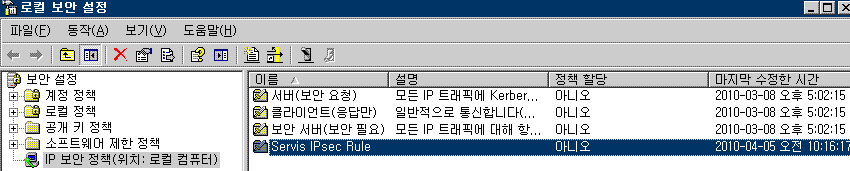
Servis IPsec Rule 를 열어봅니다.
[그림2]
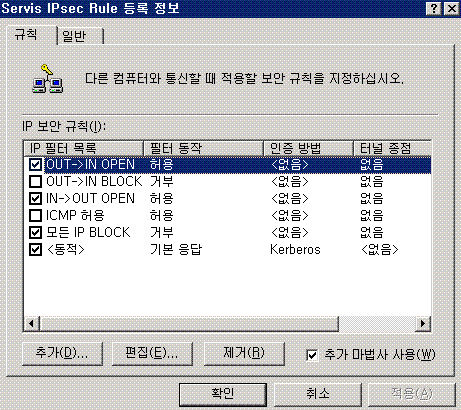
1. OUT->IN OPEN
– 외부에서 서버로 들어오는 IP 및 PORT 의 허용을 제어한다.
2. OUT->IN BLOCK
– 외부에서 서버로 들어오는 IP 및 PORT 의 막음을 제어한다.
3. IN->OUT OPEN
– 서버에서 외부로 나가는 IP 및 PORT 의 허용을 제어한다.
4. 모든 IP BLOCK
– 모든 IP 및 PORT 를 막는다.
주의사항)
– 쓰는 방법에 따라서 다르겠지만 2가지 방법으로 방화벽 설정을 합니다.
——————————————————-
첫번째는 모든 포트를 막고 필요한 포트를 여는 방법.
둘번째는 모든 포트를 열고 불필요한 포트를 막는 방법.
——————————————————-
– 보통 첫번째 방법을 많이 쓰고 권장합니다. 이 방법을 적용할 때는 4번 , 1번 , 3번을 체크를 해야 합니다..
– 두번째 방법을 이용할 때는 2번만 체크해서 적용하면 됩니다.
– 그럼 세부 설정을 설명하겠습니다.
[그림3]
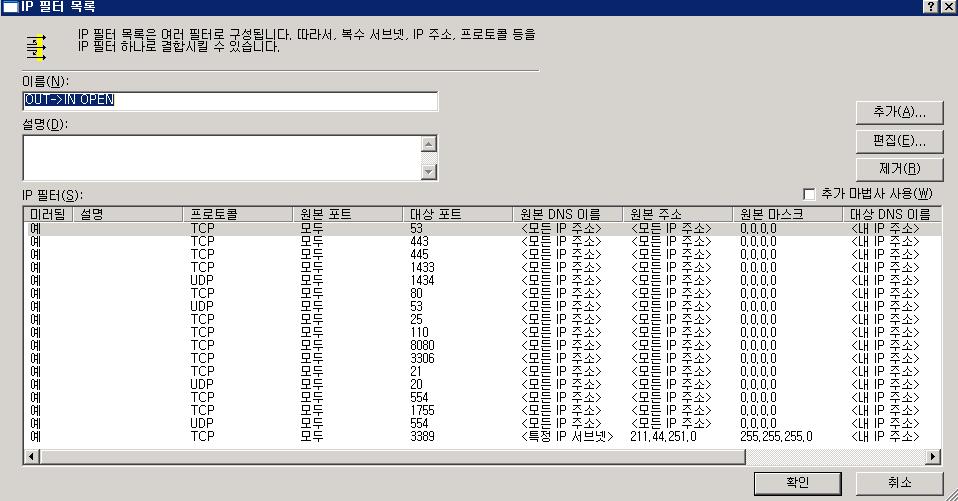
[그림3]은
1. OUT->IN OPEN
– 외부에서 서버로 들어오는 IP 및 PORT 의 허용을 제어한다.
위의 53번에 대해서 열어보면
[그림4]
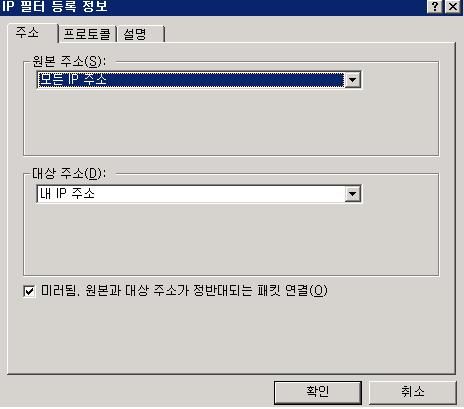
[그림5]
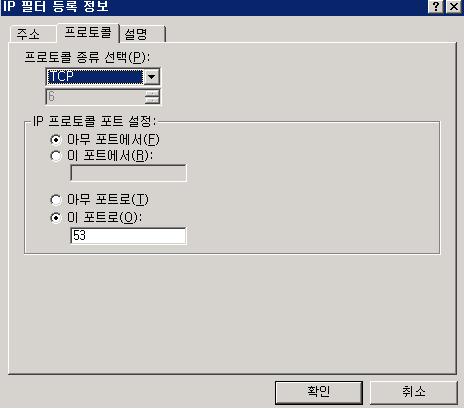
설정부분이 그림4 와 그림5로 나눌수 있습니다.
그냥 쉽게 이해할려면
[그림4] 원본 주소에 모든 IP 주소 , 대상 주소에 내 IP 주소로 하고[그림5] 프로토콜 종류를 선택하고 IP 프로토콜 포트 설정에서 밑에 부분에 포트를 설정
이렇게 하면 외부에서 서버(내부)로의 포트를 여는 설정이라고 익히면 된다.
다른 것들은 응용해서 설정하면 됩니다.
